额。。首先你要有eNSP工具和Wireshark抓包工具,没有的话可以上网搜索一下,最好下载最新版本的,新版本中拥有更多型号的机器
这个实验我们主要模拟某公司购买了新的路由器和交换机。交换机S1连接客服部PC-1,S2连接市场部PC-2,路由器R1连接S1和S2两台交换机。网络管理员需要首先熟悉设备的使用,包括基础的IP配置和查看命令。
简单说就是使不同网段的计算机通过路由器进行相互通信。
下载完之后双击打开,选择左上角的新建拓扑
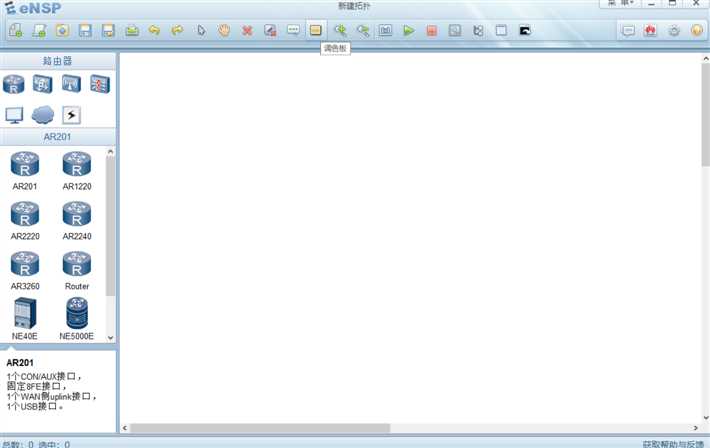
选择AR2220路由器,拖动至面板
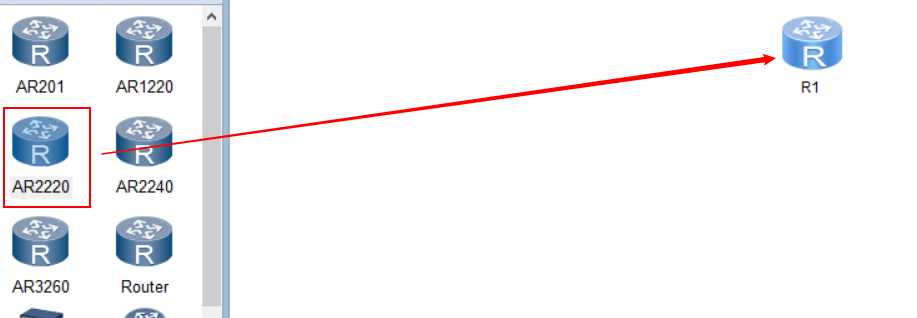
选择S5700交换机和S3700交换机分别拖至面板

选择PC机,移动两台至面板
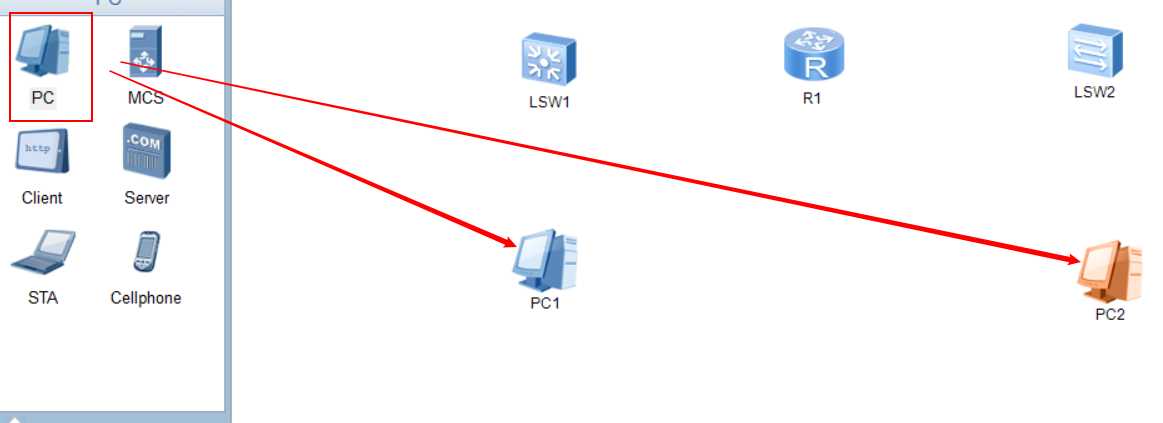
选择连线,点击PC机选择端口,连接至交换机GE 0/0/1接口
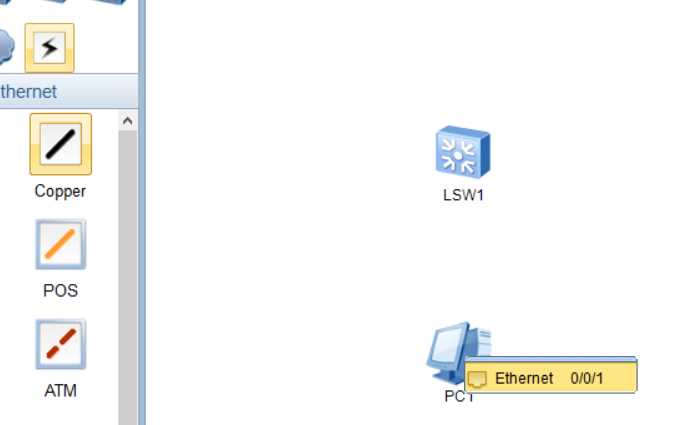
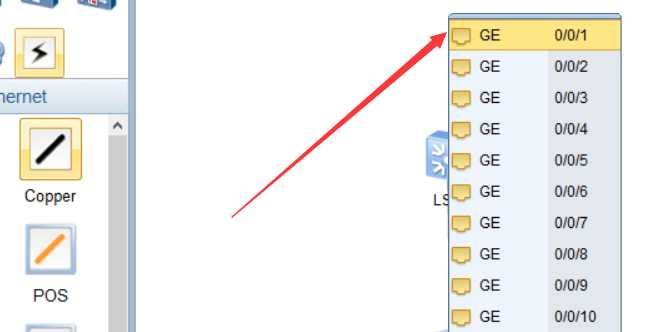
其他的线路也与此相似,最后连接完后的图为下图所示
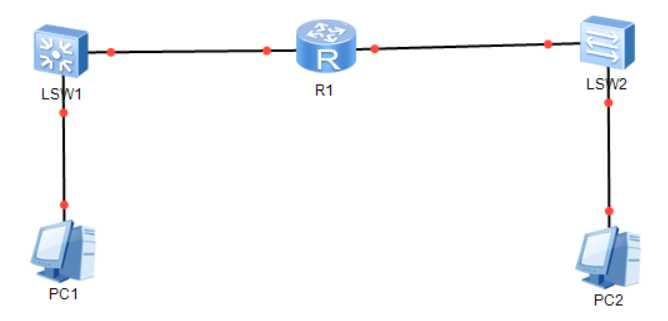
点击图标显示全部接口
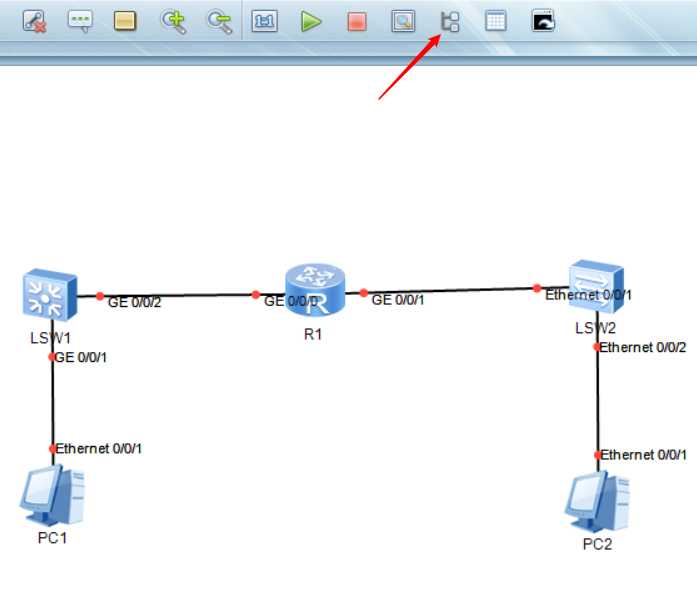
选择注释为其添加注释信息
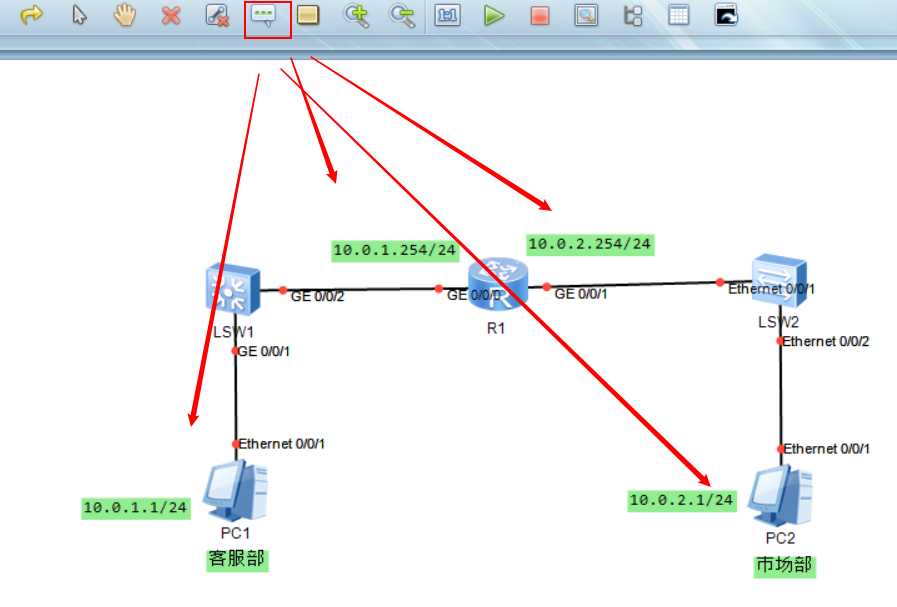
我们配置的信息如下

那么我们下面来配置一下,PC机的ip以及其他参数
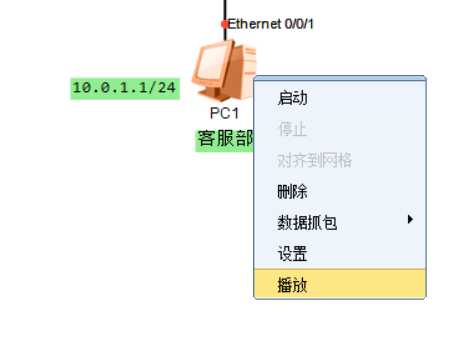
做如下配置,因为我们使路由器作为网关,把他的ip作为10.0.1.254
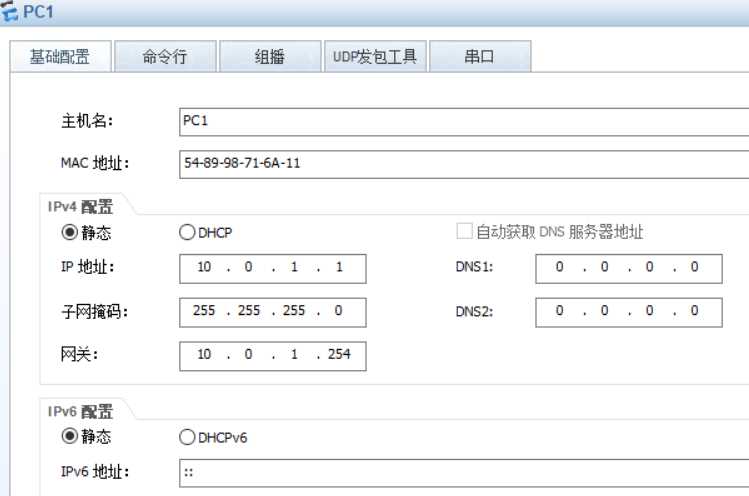
同理设置PC2相关参数
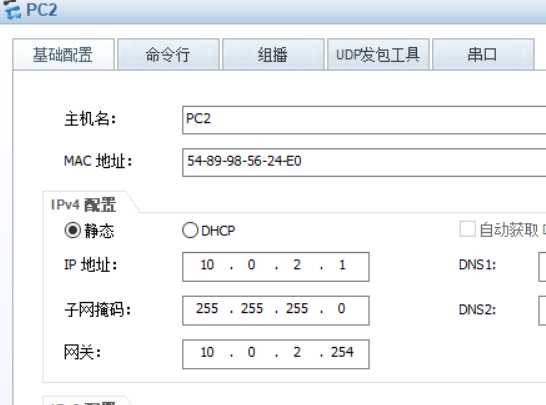
之后我们选中所有将他们全部启动
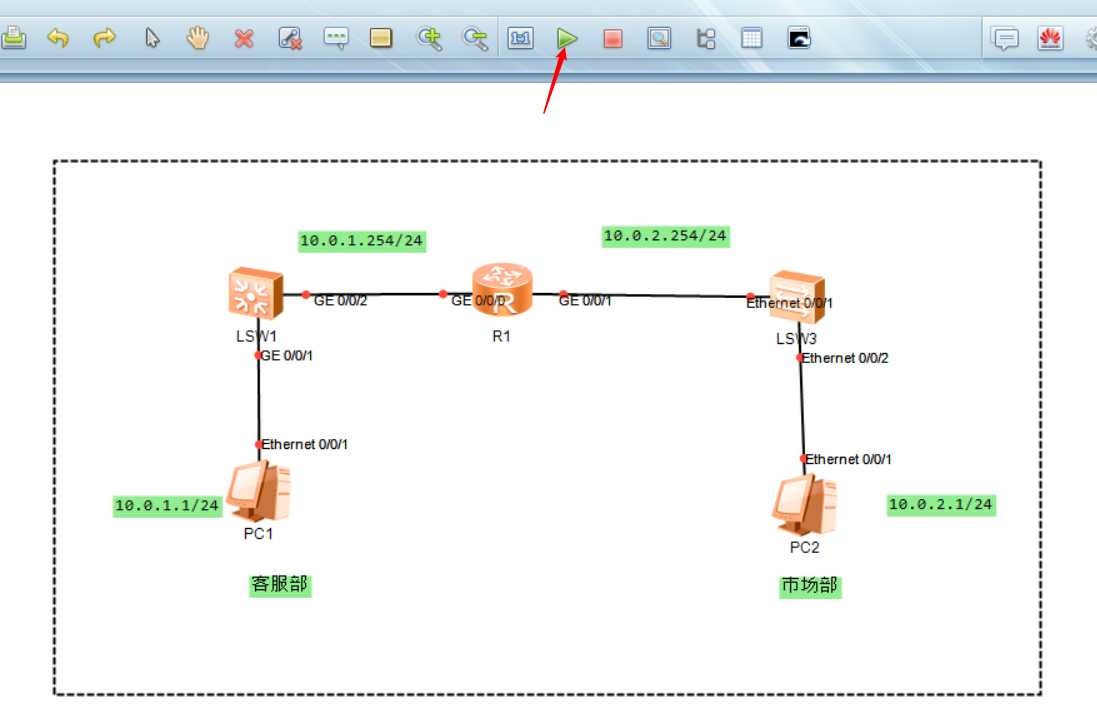
右键路由器选择cli进入路由器
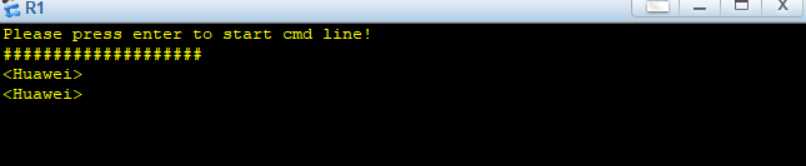
输入system-view进入系统视图(从这里开始就要开始输入命令了,记不住命令没有关系,不会就teb键)

修改路由器名字为R1
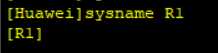
如果老是蹦出来这样的信息

不想让他出来可以输入 undo info enable

接下来我们配置路由器ip接口

配置完成后,使用display ip interface brief命令查看接口与ip相关的摘要信息(可以看到G0/0/0接口ip已经变了)
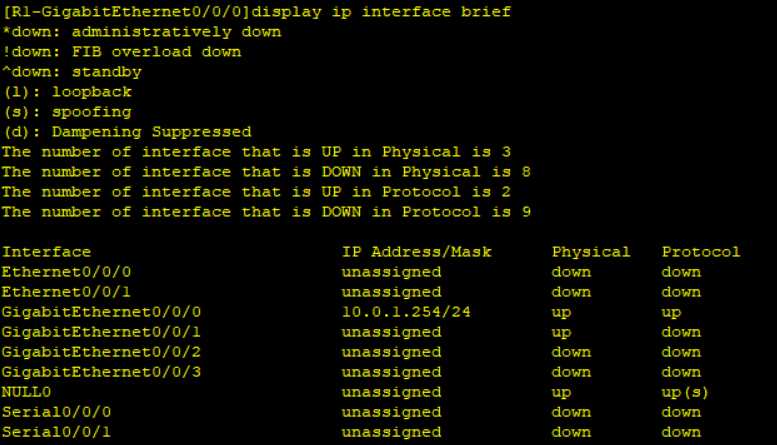
同理配置G0/0/1


经过配置,路由器ip已经设置好了,可以使用display ip routing-table查看IPv4路由表的信息(可以看到我们设置的直连了两个接口Direct是直连的意思)
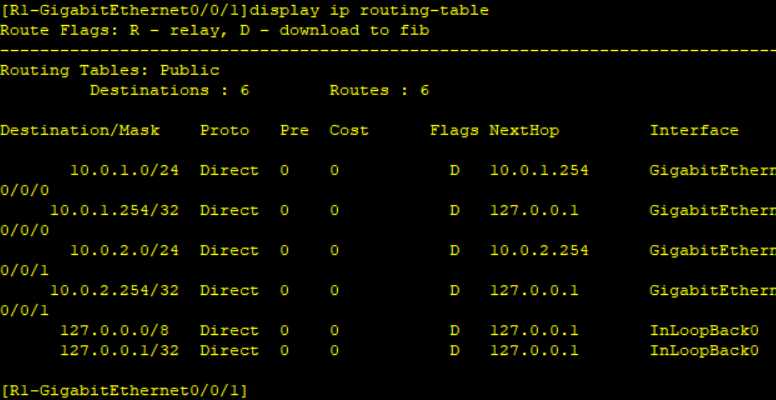
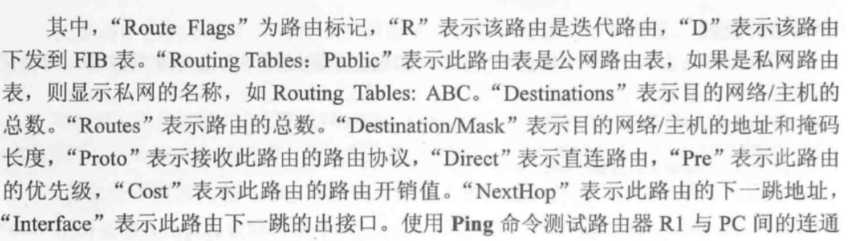
我们保存一下配置
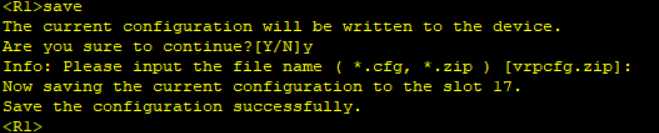
接下来我们可以测试一下连通性(nice!不同网段的ip能够ping通)
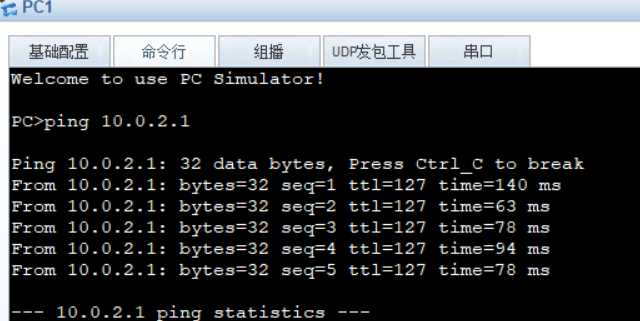
我们可以抓一下包看一看
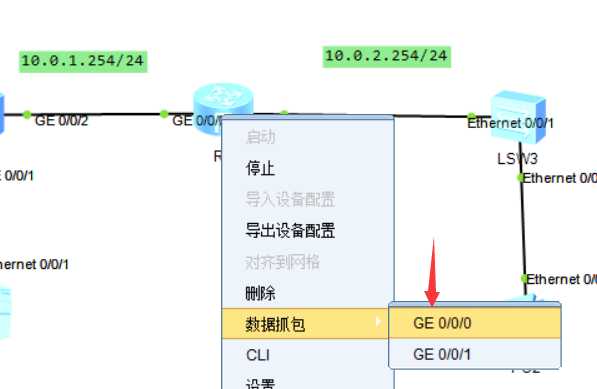
发现可以抓到包(因为我们的ping命令是一来一回)
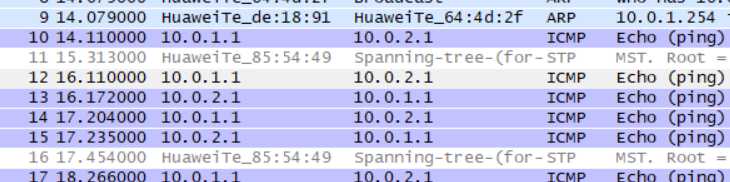
原文:https://www.cnblogs.com/longshisan/p/11880207.html